一部のアップルユーザーは、iPhone / iPad / iPodでiMessageやテキストメッセージを送受信できないという同様の問題を報告しています。それはどうしてですか。お使いのデバイスに同様のエラーがある場合は、この記事でiPhoneがiMessageまたはテキストメッセージを送信しない問題を修正するための解決策を見つけるために読んでください。
パート1。iPhoneでSMS /テキストメッセージの送信を修正する方法
パート2。iPhoneがiMessageを送信しない問題を修正する方法
iPhoneでiMessageを送受信できる場合もありますが、iPhoneのテキストメッセージを送受信することはできません。これはあなたにとって非常に奇妙かもしれませんが、この状況を引き起こすいくつかの考えられる理由があります。
- 受取人の電話番号や市外局番が正しくない可能性があります。
- iPhoneに保存されているファイルが多すぎて、十分な空き容量がありません。
-受信者の電話でテキストメッセージの受信に問題がある可能性があります。
- お使いの端末の通信事業者がSMSサービスの使用を許可していない場合があります。
- お使いのiPhoneには、MTSセルプランにテキストメッセージが設定されていない可能性があります。
関連項目:
どのように修正する方法 iTunes iPhoneの問題を認識していませんか?[2023アップデート]
メソッド1。あなたのiPhoneを再起動します
あなたのiPhoneがiPhoneのメッセージが配信されない原因となる何か問題がある場合は、この問題を取り除こうとしてあなたのiPhoneを再起動することができます。
iPhoneを再起動するには、AppleロゴがiPhoneの画面に表示されるまで、「ホーム」ボタンと「電源」ボタンを同時に数秒間押し続けてください。iPhoneを再起動した後、テキストメッセージを再度送信して、問題が修正されたかどうかを確認できます。

メソッド2。サービスキャリアに相談する
サービスキャリアに電話して、SMSサービスが有効になっているかどうかを確認できます。
そうでない場合は、iPhoneでSMSサービスを有効にするための支援を求めてください。はいの場合は、iPhoneの請求書が引き落とされていないか確認して、テキストメッセージを送受信することもできなくなります。
また、サービスの信号カバレッジが良好な場所に滞在しないと、テキストメッセージを送受信できない場合があります。
メソッド3。iPhoneのネットワーク設定をリセットする
SMSサービスと電話料金の両方に問題がない場合は、iPhoneのネットワーク設定に問題がある可能性があります。その場合は、iPhoneのネットワーク設定をリセットして通常の状態に戻すことができます。
ただし、これにより既存のWi-Fiネットワークアカウントとパスコードが削除され、後でWi-Fiネットワークに再度ログインする必要があることに注意してください。
iPhoneのネットワーク設定をリセットするには、iPhoneの[設定]>[一般]>[リセット]>[ネットワーク設定のリセット]に移動します。次に、ポップアップウィンドウの[リセット]オプションをタップして、アクションを確認します。

関連項目: iPhoneは更新されませんか?修正方法は次のとおりです。
メソッド4。別のSIMカードを試す
SIMカードに問題がある場合、テキストメッセージも送受信できません。SIMカードを取り出して破損していないかどうかを確認し、破損している場合は、別のSIMカードを借りて再試行できます。そうでない場合は、読み続けてください。
メソッド5。iTunesでiPhoneを復元する
それでもテキストメッセージを送受信できない場合は、iTunes経由でiPhoneを復元することをお勧めします。これを行うには、次のことができます。
- あなたのiPhoneをUSBケーブルでコンピュータに接続し、PC上で最新のiTunesを起動します。
- iTunesウィンドウの左上にあるiPhoneアイコンをクリックし、「iPhoneを復元...右側のパネルにある」ボタンをクリックします。
- それからあなたが好きなiTunesのバックアップファイルを選択し、あなたの行動を確認し、あなたのiPhoneの復元を開始するために「復元」ボタンをクリックしてください。

関連項目: 「iPhoneがiTunesへの接続が無効になっている」問題を修正するにはどうすればよいですか?
メソッド6。iPhoneを工場出荷時の状態にリセットする
iPhoneを工場出荷時の設定にリセットして、iPhoneがテキストメッセージを送信しない問題を修正することもできます。ただし、データが失われた場合に備えて、iPhoneを工場出荷時の状態にリセットするとiPhoneのすべてのコンテンツと設定が消去されるため、プロセスの前に iPhoneをバックアップ してください。これを行うには、次のことができます。
-iPhoneの[設定]>[一般]>[リセット]>[すべてのコンテンツと設定を消去]に移動します。
- あなたの行動を確認し、工場出荷時の設定にあなたのiPhoneをハードリセットし始めるために「iPhoneを消去」オプションをタップします。

関連項目: iTunesのバックアップなしでiPhoneから失われた連絡先を回復するためのワンクリック
iMessageはネットワークで動作するため、ネットワーク設定とiPhoneのiMessage機能の確認に重点を置く必要があります。それでは、一緒にトラブルシューティングを始めましょう。
メソッド1。iPhoneでiMessage機能を有効にする
iPhoneのiMessage機能をオンにしていることを確認してください。これを行うには、iPhoneのロックを解除し、[設定]>[メッセージ]>[iMessage]に移動して[iMessage]機能を有効にしてください。

メソッド2。iPhoneでセルラーネットワークとWi-Fiネットワークを確認する
iPhoneがサービスを停止しているか、ネットワーク接続が不十分な場合、iMessageを送受信できません。
-セルラーデータネットワークの確認:「セルラー」>「セルラーデータ」>「セルラーデータ」に移動して、セルラーネットワークを有効にします。

- WLAN / Wi-Fiネットワーク接続を確認してください:「設定」>「WLAN」機能をオンにして>サインインするための信号が良好なWLAN/Wi-Fiネットワークを選択します。
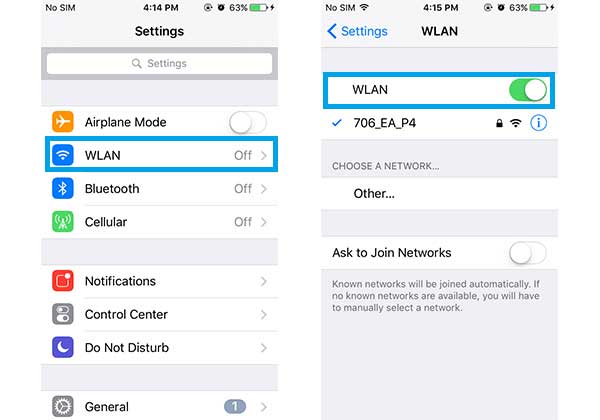
メソッド3。iPhoneでiMessageの設定をリセットする
iMessage機能をオンにしていて、Wi-Fi接続に問題がないがiMessage機能が機能しない場合は、iPhoneのiMessage設定をリセットしてみてください。これを行うには、次のことができます。
- iPhoneのロックを解除し、「設定」>「メッセージ」>「送信と受信」に移動します。

-次に、「IMESSAGEで連絡できます」セクションのメールアドレスのチェックを外します。
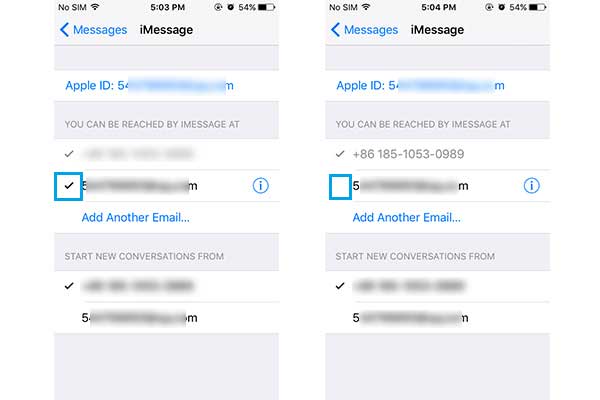
- 次に、Apple IDをタップして「サインアウト」オプションを選択します。次に、iPhoneを再起動し、「設定」アプリの「iMessage」機能をオンにして、Apple IDで再度ログインします。
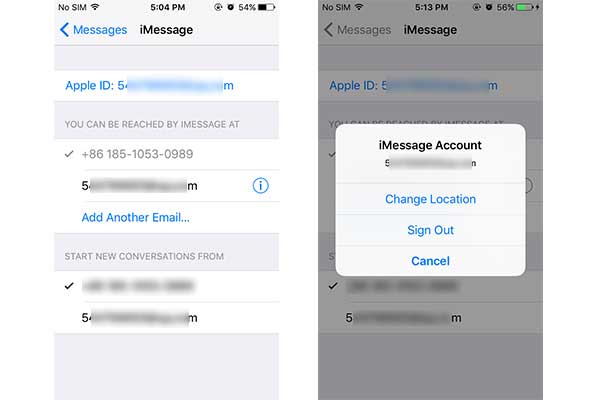
-最後に、「設定」>「メッセージ」>「送受信」に戻り、iMessage設定の電子メールアドレスを選択します。
メソッド4。iPhoneを工場出荷時の設定に復元する
上記の方法をすべて試したが、iPhoneで機能しない場合は、iPhoneを工場出荷時の設定に復元して、iPhoneを通常の状態に戻す必要がある場合があります。また、データが失われた場合に備えて、プロセスの前に iPhoneをバックアップ してください。
-iPhoneの[設定]>[一般]>[リセット]>[すべてのコンテンツと設定を消去]に移動します。
- あなたの行動を確認し、工場出荷時の設定にあなたのiPhoneをハードリセットし始めるために「iPhoneを消去」オプションをタップします。

関連記事: